Содержание
- 2. المقدمة ما هو منصة نيوتن اعداد :- م.م بشار عدنان عبد الرحمن / معاون رئيس المبرمجين
- 3. NEWTON اعداد :- م.م بشار عدنان عبد الرحمن / معاون رئيس المبرمجين / المديرية العامة لتربية
- 4. اعداد :- م.م بشار عدنان عبد الرحمن / معاون رئيس المبرمجين / المديرية العامة لتربية كركوك
- 5. كيفية الدخول الى المنصة نقوم بالبحث عن كلمة (منصة نيوتن) باستخدام محرك البحث وفتح اول رابط
- 6. واجهة المنصة خاص بدخول الطالب خاص بدخول الاستاذ خاص بدخول مدير المدرسة
- 7. واجهة دخول مدير المدرسة الى المنصة اسم المستخدم وكلمة المرور الخاص بالمدرسة يحصل عليها المدير حصرا
- 8. واجهة منصة نيوتن لمدير المدرسة بعد ادخال اسم المستخدم وكلمة المرور بصوره صحيحه اعداد :- م.م
- 9. ادخال معلومات الكادر التدريسي الخاص بالمدرسة 1- اختيار سجل الاستاذ 2-الضغط على اضافة جديد اعداد :-
- 10. نقوم بادخال معلومات الاستاذ ومن ثم الضغط على تاكيد وارسال ليتم حفظ البيانات اعداد :- م.م
- 11. اسم المستخدم وكلمة المرور الخاص بالاستاذ الذي تم ادخال معلوماته في السجل يسجل كلمة اسم المستخدم
- 12. يستخدم لمراسلة الاستاذ يستخدم لتعديل بيانات الاستاذ في حالة الاخطاء يستخدم لمعرفة حساب الاستاذ ولتغيير كلمة
- 13. ادخال معلومات الطلاب 1- اختيار سجل الطالب 2- الضغط على اظافة جديد اعداد :- م.م بشار
- 14. معرفة اسم المستخدم وتغير كلمة المرور للاستاذ عند الحاجة يمكن كتابة كلمة مرور جديده او الضغط
- 15. ادخال معلومات الطالب نقوم بادخال معلومات الطلاب ومراحلهم الدراسية ثم الضغط على تاكيد وارسال للحفظ اعداد
- 16. اسم المستخدم وكلمة المرور الخاص بالطالب الذي تم ادخال معلوماته يسجل اسم المستخدم وكلمة المرورفي ورقة
- 17. يستخدم لمراسلة الطالب يستخدم لمشاهدة تقيم الطالب من قبل الاساتذة يستخدم لتعديل بيانات الطالب في حالة
- 18. اضافة معلومات ولي امر الطالب 1- اختيار اولياء الامور 2- الضغط على اظافة جديد 3- ادخال
- 19. ترتيب واضافة جدول الدروس الاسبوعي الخاص بالاساتذه 1- اختيار جدول الدروس 2- بعد اختيار الاستاذ ومعلومات
- 20. تعديل وقت ويوم الدرس في حالة حدوث الخطا في حالة تغير موعد وتاريخ الدرس لاي استاذ
- 21. المراسلات عندي اختيار المراسلة يمكننا اجراء مراسلات بين الاساتذة والطلاب وبين الوزارة .. اضافة يمكننا مشاهدة
- 22. اعدادات المدرسة يمكننا معرفة معلومات الحاسبة والاتصال الحالي اضافة الى معلومات المدرسة ويمكن اضافة رقم هاتف
- 23. واجهة دخول الاستاذ الى المنصه اسم المستخدم وكلمة المرور الخاص بالاستاذ يحصل عليها من مدير المدرسة
- 24. واجهة منصة نيوتن للاستاذ بعد ادخال اسم المستخدم وكلمة المرور بصوره صحيحه اعداد :- م.م بشار
- 25. يمكن للاستاذ مشاهدة معلومات الطلاب الموجودين في المدرسة ومراحلهم الدراسية وكذالك مراسله الطلاب وتقييم مستواه 1-
- 26. طريقة تقييم الطالب 1- اختيار تقييم الطالب 2- اختيار اسم الطالب اختيار المادة المراد تقييم الطالب
- 27. جدول الدروس وطريقة بث الدرس الالكتروني يمكنك معرفة معلومات وقت والمادة والصف الذي ستقوم بالقاء الدرس
- 28. ستضهر لك هذا النافدة بعد الضغط على بدء البث ويمكنك تسجيل اسمك واسم المادة التي تقوم
- 29. ادوات نافذة البث ستضهر لك هذه الادوات في اسفل الشاشه بعد اكتمال جملة (الرجاء الانتظار جاري
- 30. استخدام السبورة الاكترونية القلم :- يستخدم للكتابة والتاشير على الشاشة ويمكن تغير لونه وسمكه الفرشاة:- يستخدم
- 31. مشاركة شاشة الحاسبة مع الطلاب مشاركة شاشة الحاسبة مع الطلاب مشاركة برنامج في الحاسبة مع الطلاب
- 32. يمكن مراسلة و ارسال ملفات وصور الى الطلاب الموجودين في الدرس بالضغط على اشارة التحميل واختيار
- 33. اعداد :- م.م بشار عدنان عبد الرحمن / معاون رئيس المبرمجين / المديرية العامة لتربية كركوك
- 34. الخروج من الحساب الواجهة الرئيسية لواجهة الاستاذ مراسلة الاساتذة والمدير والطلاب والوزارة مشاهدة الاعلانات الخاصه بالمدرسه
- 35. واجهة دخول الطالب الى المنصه اسم المستخدم وكلمة المرور الخاص بالطالب يحصل عليها من مدير المدرسة
- 36. واجهة الرئيسية منصة نيوتن للطالب بعد ادخال اسم المستخدم وكلمة المرور بصوره صحيحه حساب الطالب الحالي
- 37. يمكن للطالب معرفة المواد الدراسية الخاص بمرحلته خلال السنة الدراسية بعد الدخول الى هذا النافذه اعداد
- 38. يمكن للطالب الحصول على جميع مواد مرحلته الدراسية ملفات بصيغة pdf اعداد :- م.م بشار عدنان
- 39. يمكن للطالب معرفة معلومات التي تخص المدرسة من خلال اختيار نافذة مدرستي 1- الضغط على الايقونه
- 40. 1- الضغط على الايقونه يمكن للطالب معرفة معلومات التي تخص الاساتذه الموجودين في المدرسة ويمكنهم ارسال
- 41. طريقة الدخول الى الدرس الاكتروني 1- الضغط على الايقونه 2- الضغط على جدول الدروس والبث المباشر
- 42. طريقة الدخول الى الدرس الاكتروني بعد الضغط على دخول في القائمة الدروس . يظهر هذا النافذه
- 43. تقييم الطالب 1- الضغط على الايقونه يضهرللطالب تقييم وملاحضات اساتذته له من المواد الدراسة يمكن للطالب
- 45. Скачать презентацию
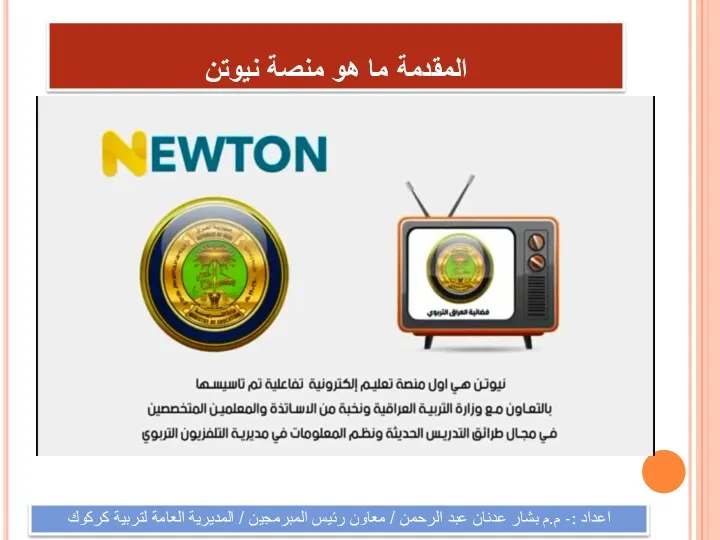
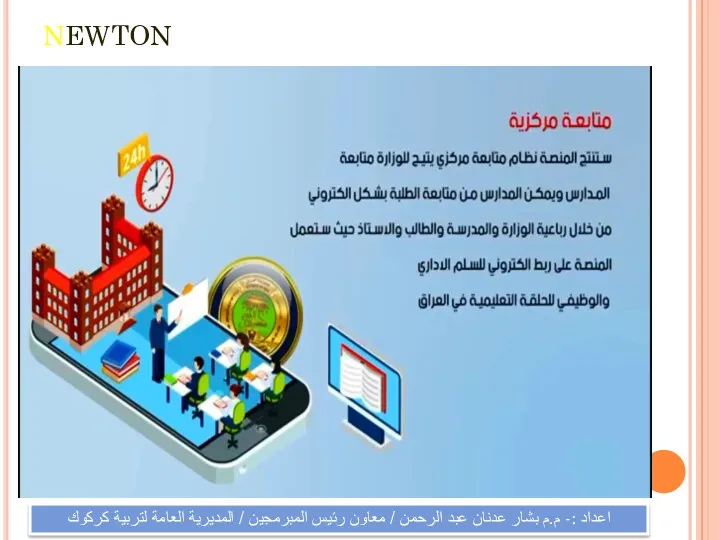
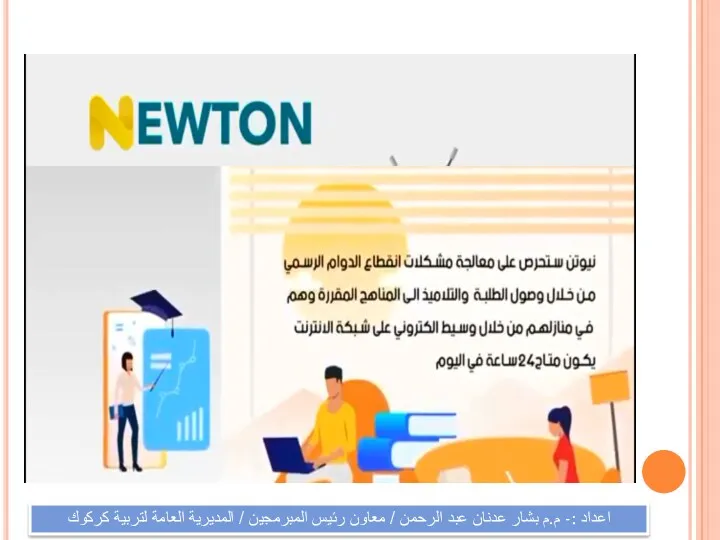
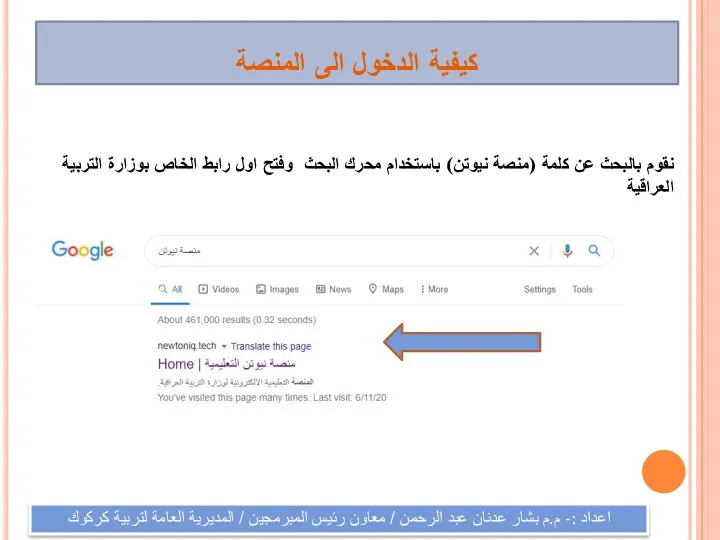
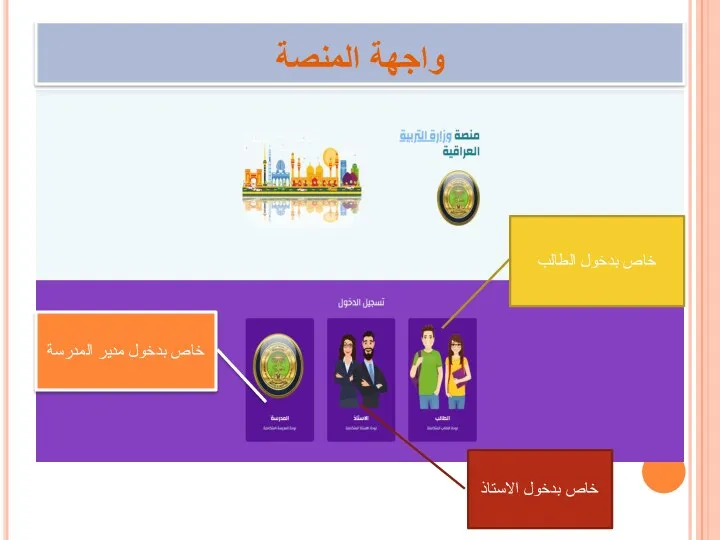
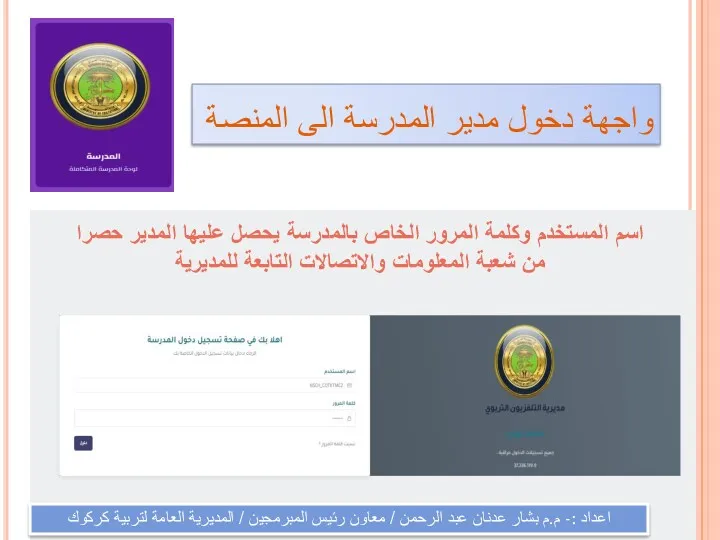
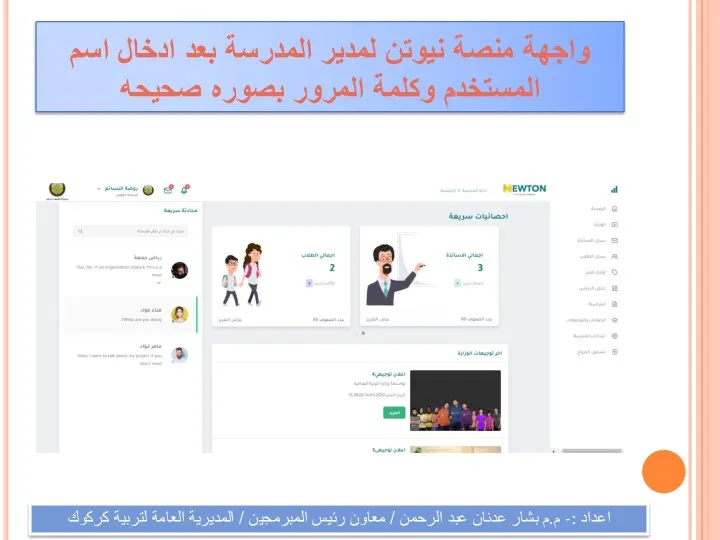
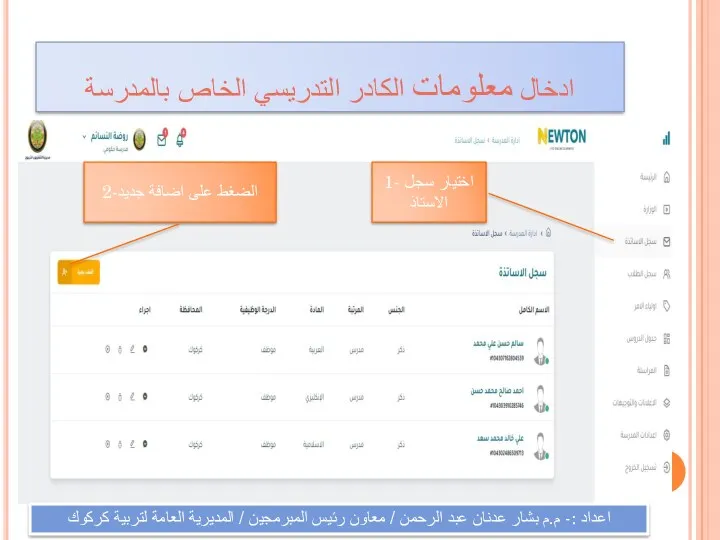
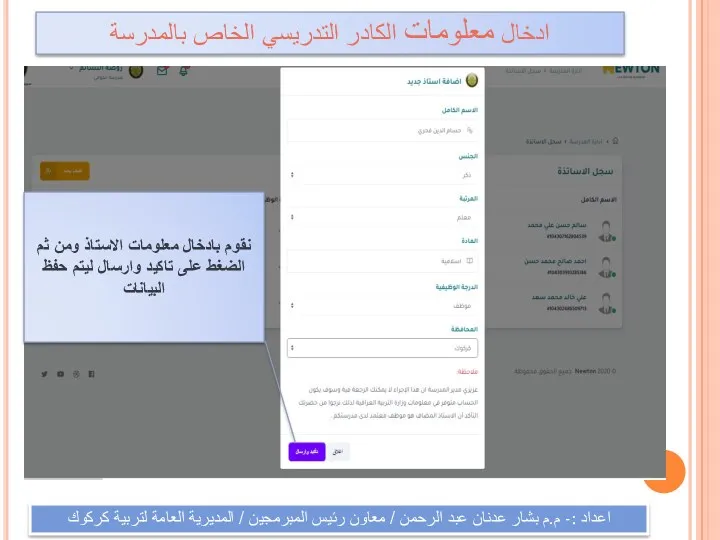
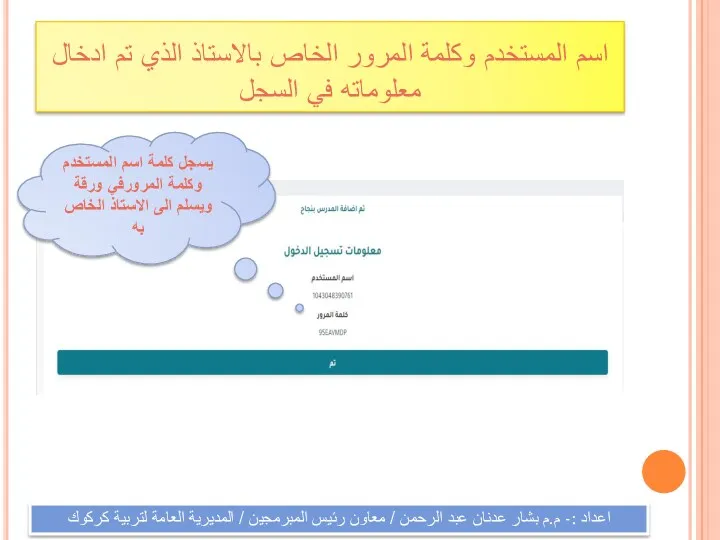
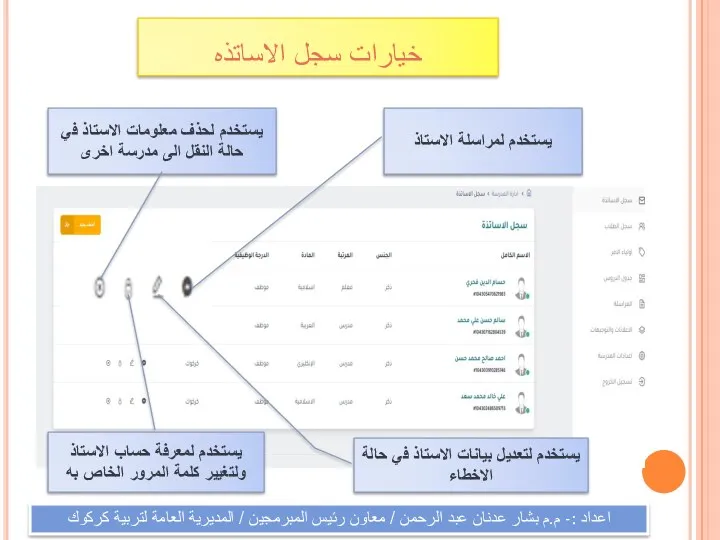
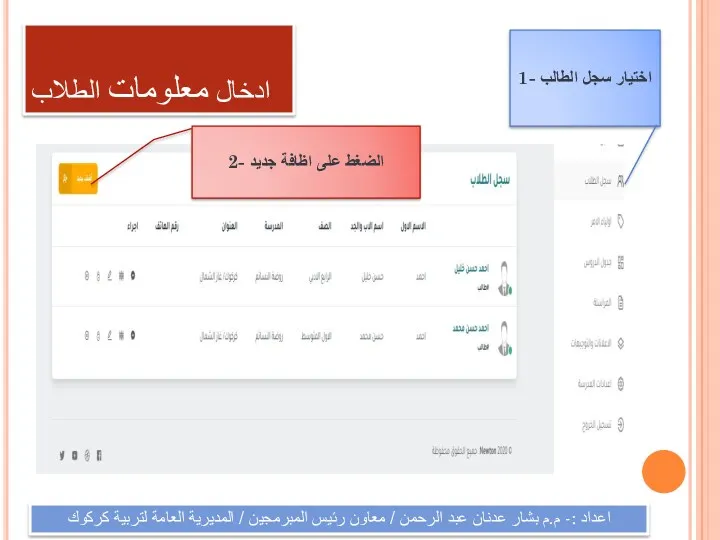
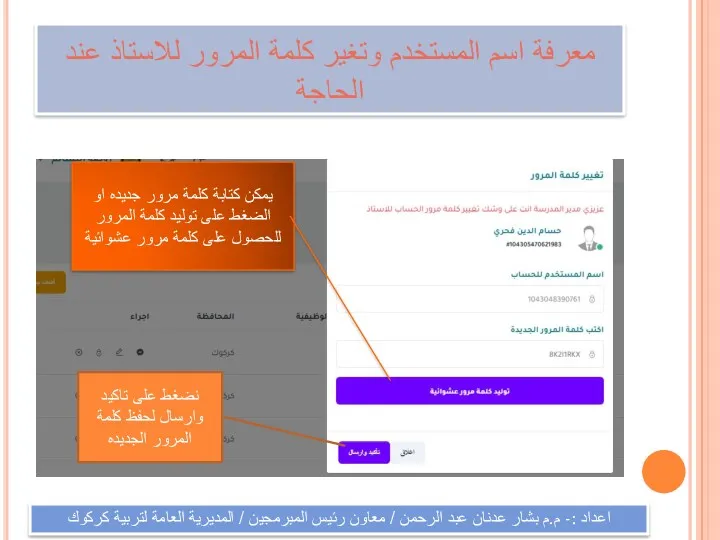
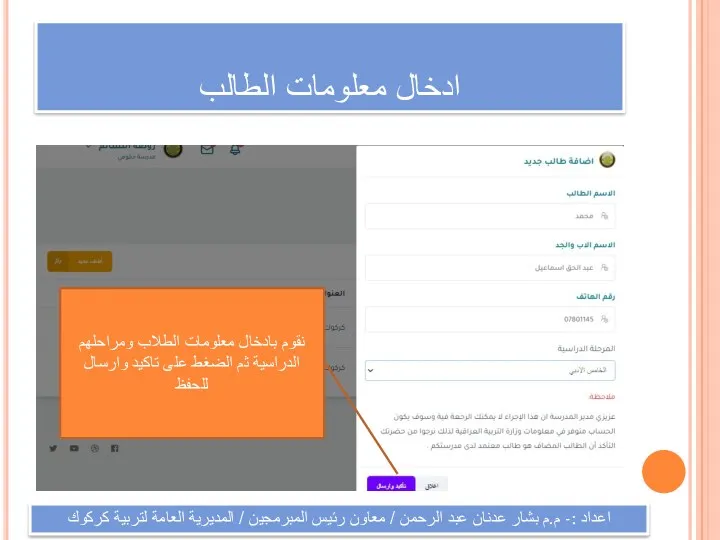
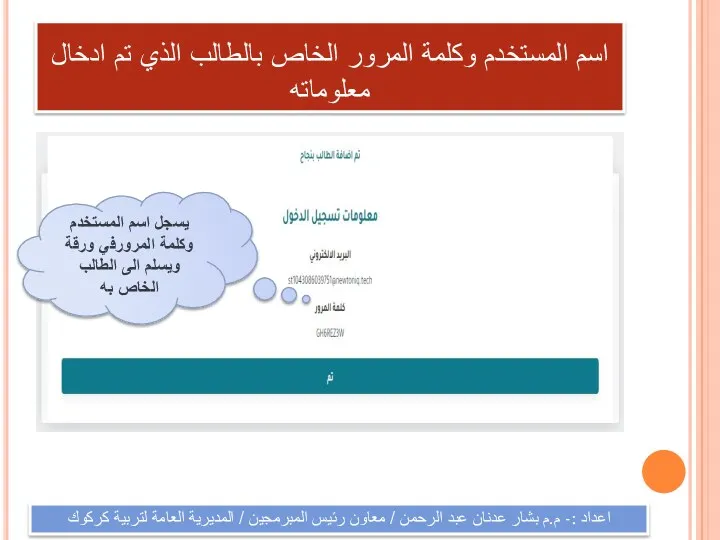
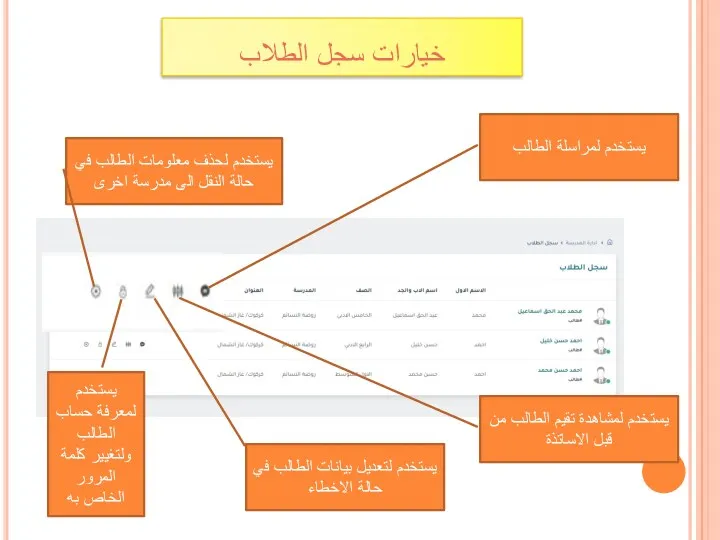
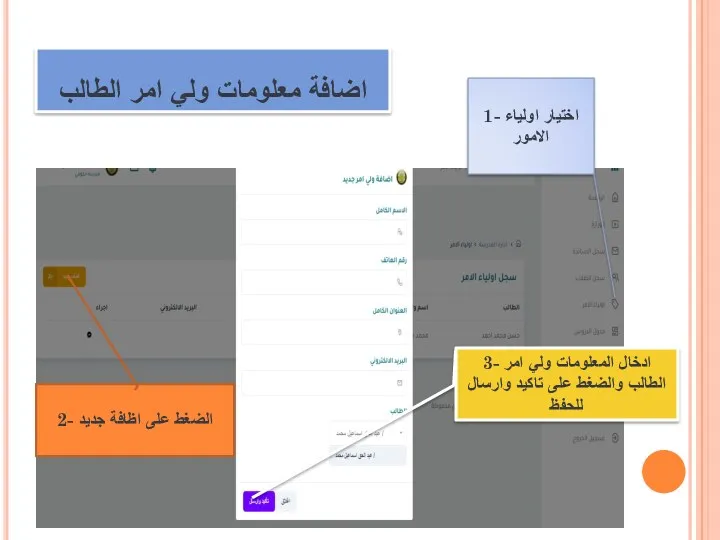
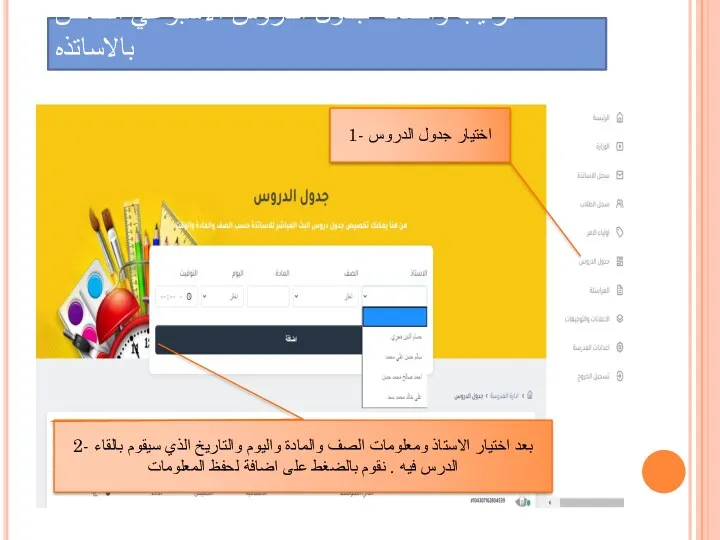
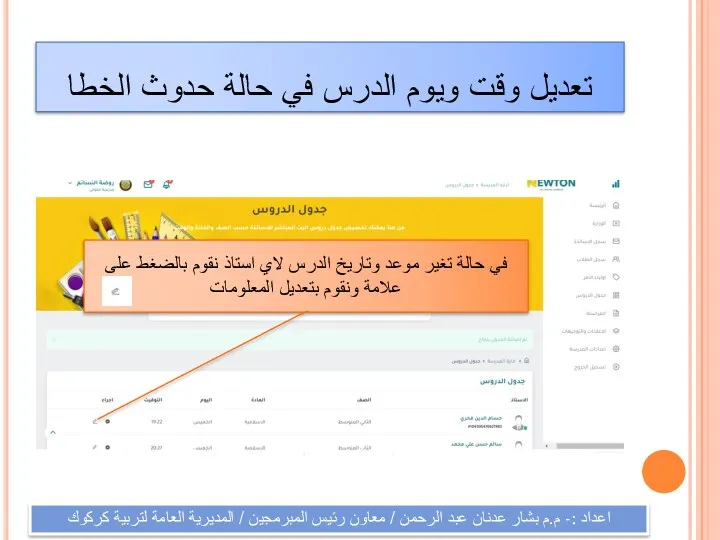
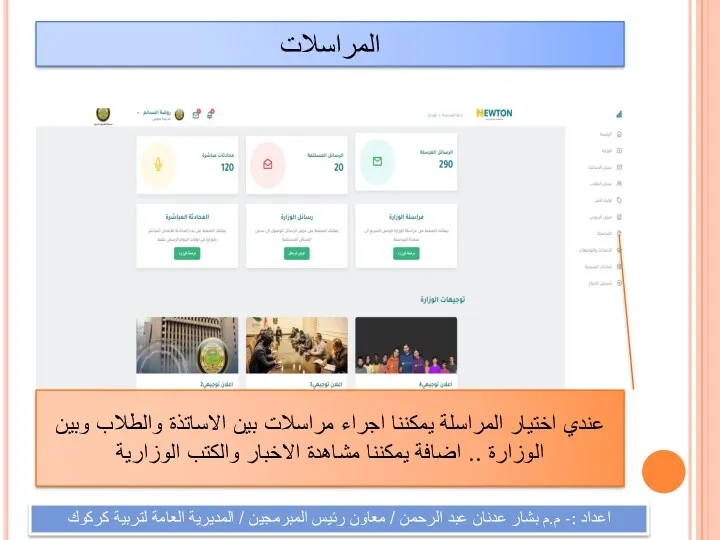
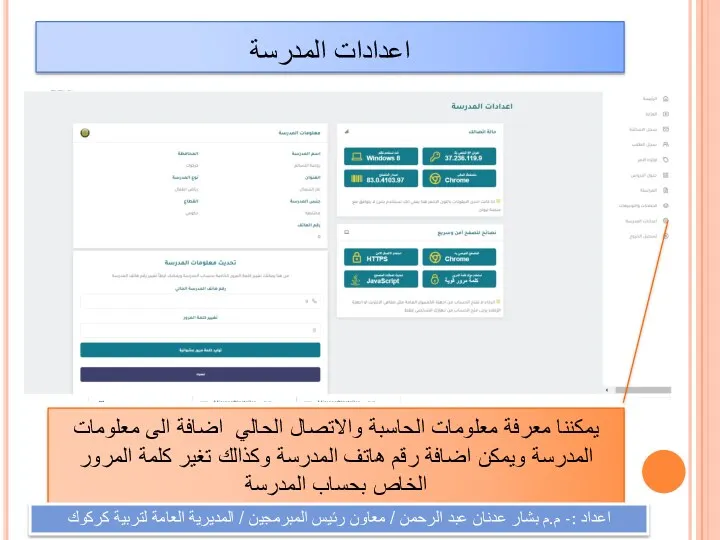
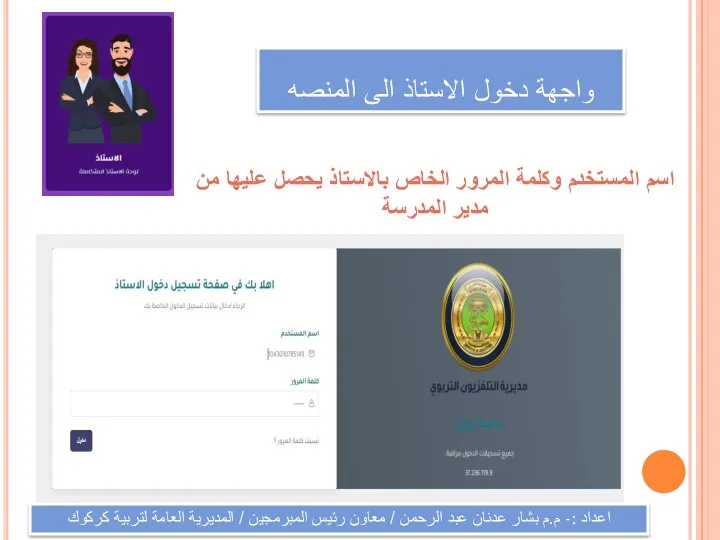
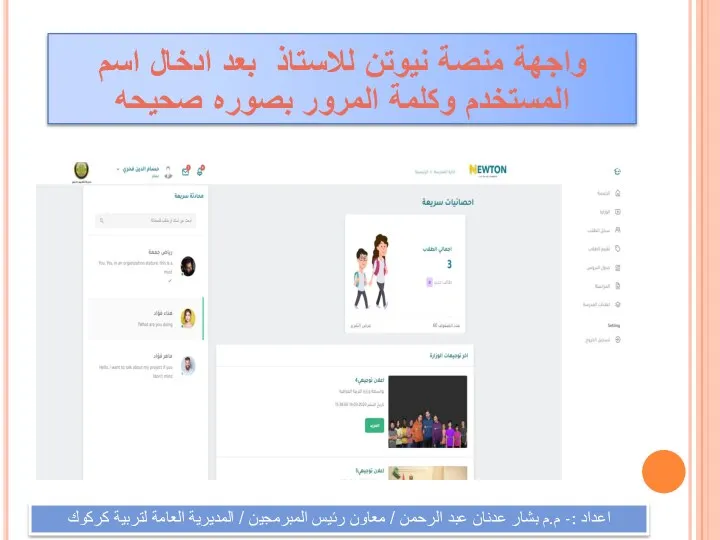
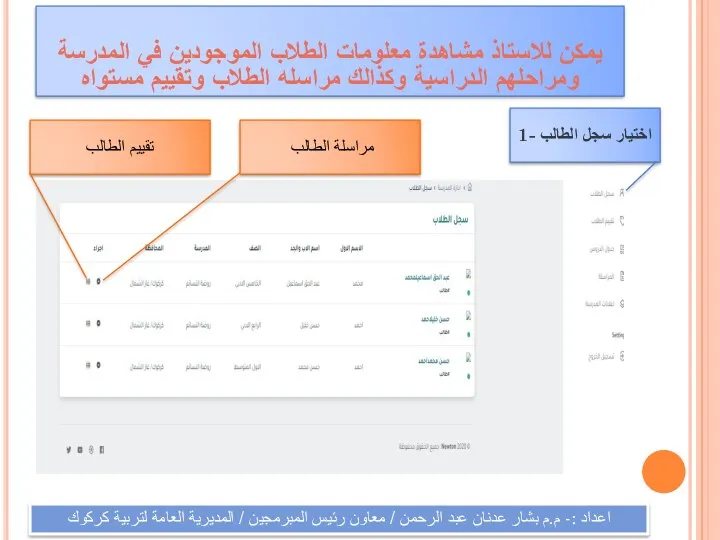
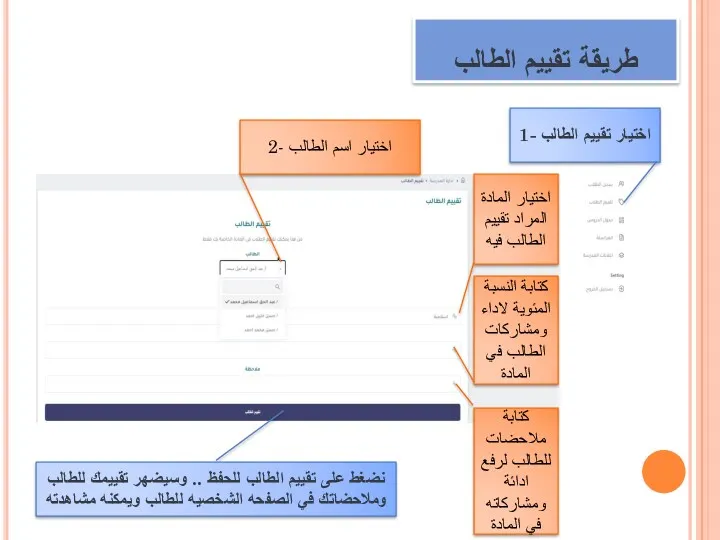
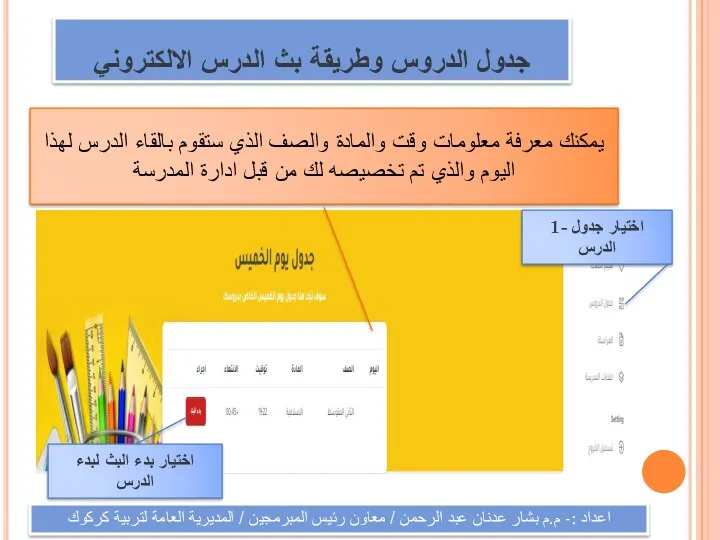
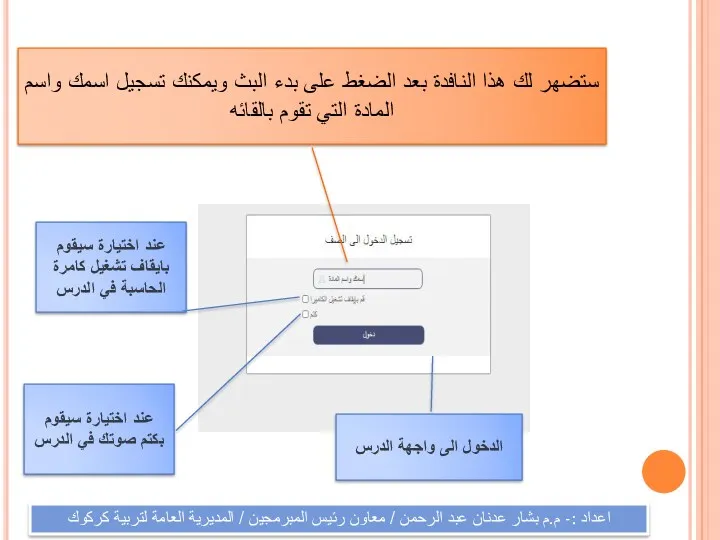
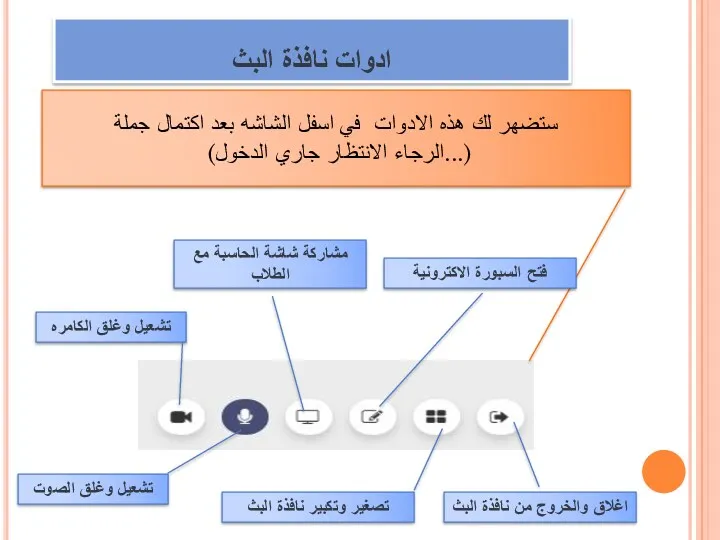
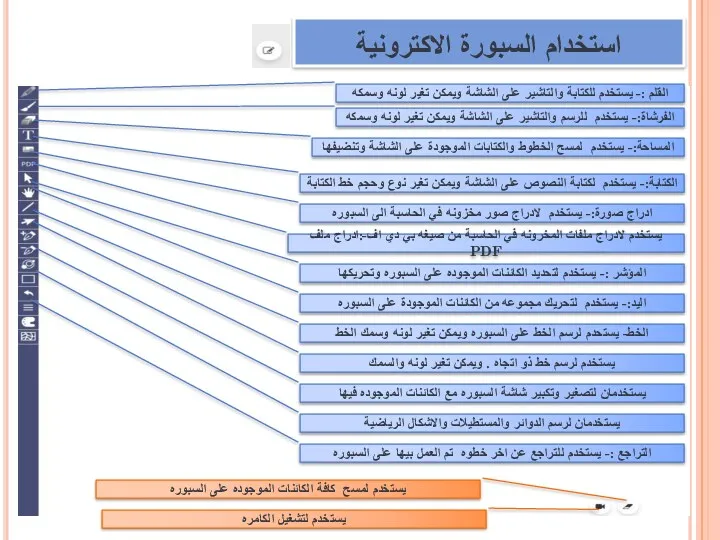
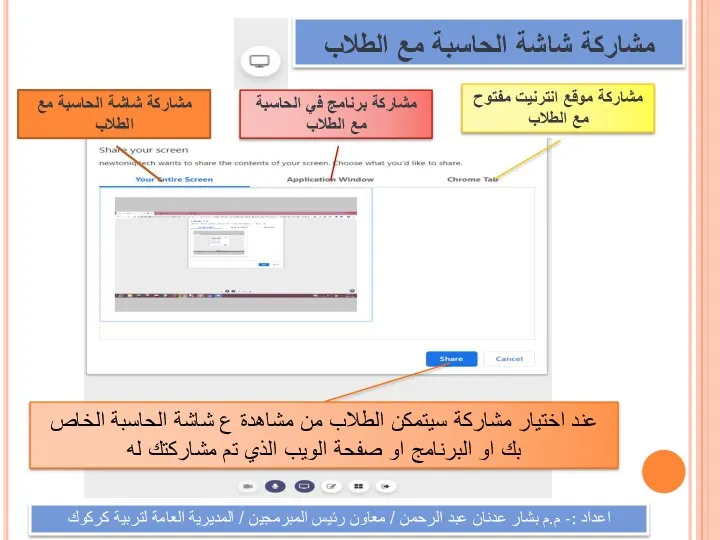
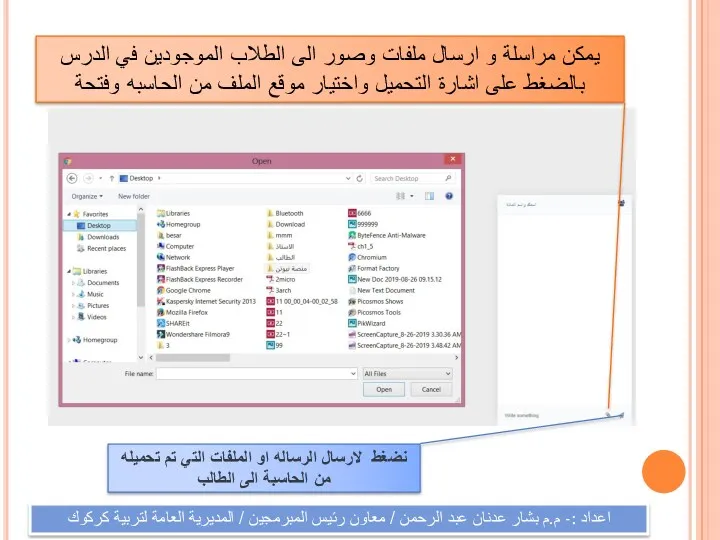
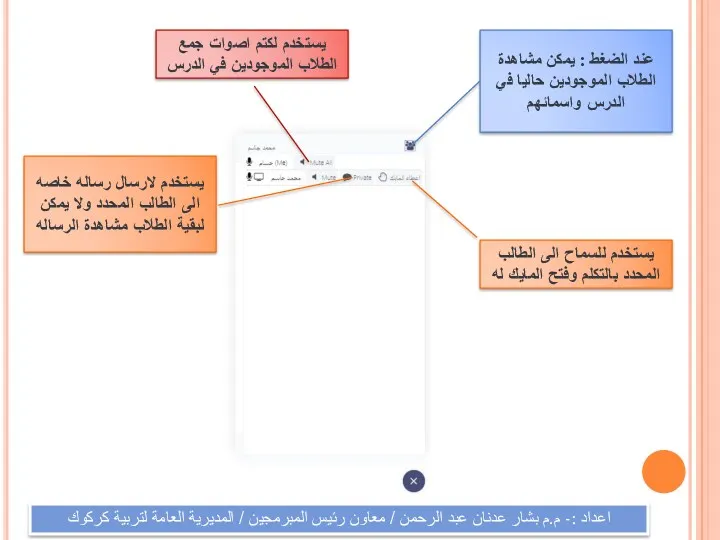
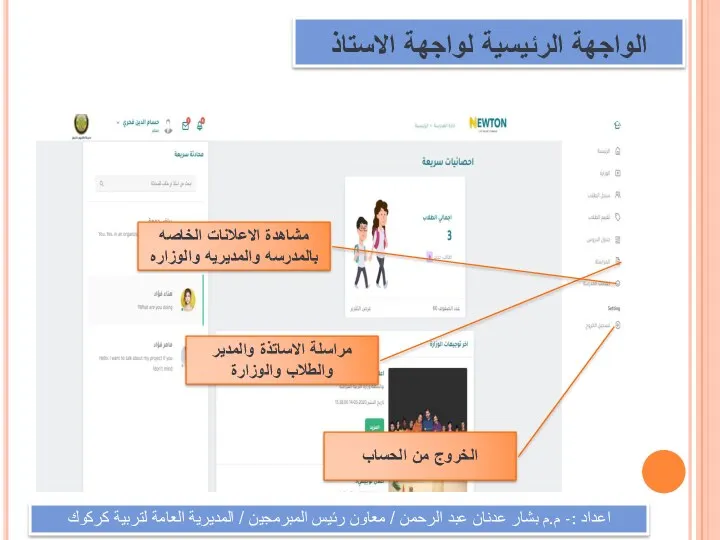
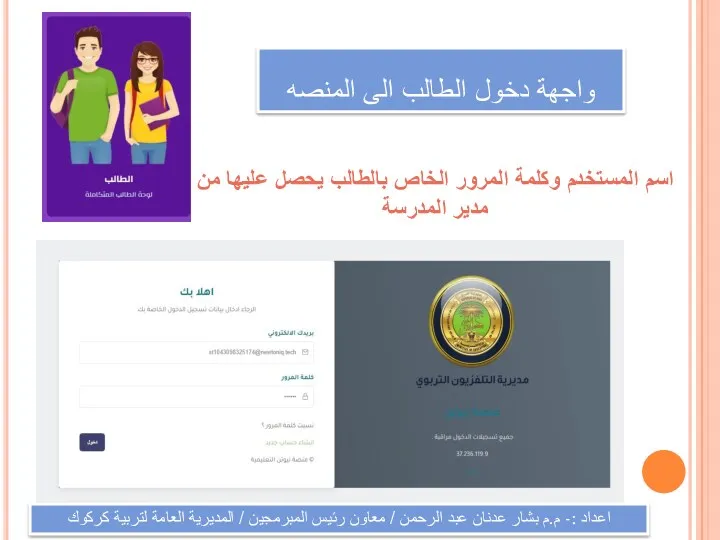
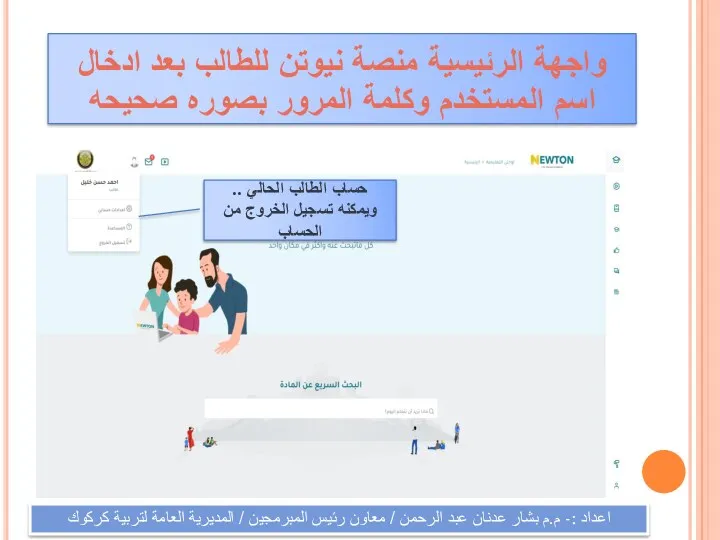
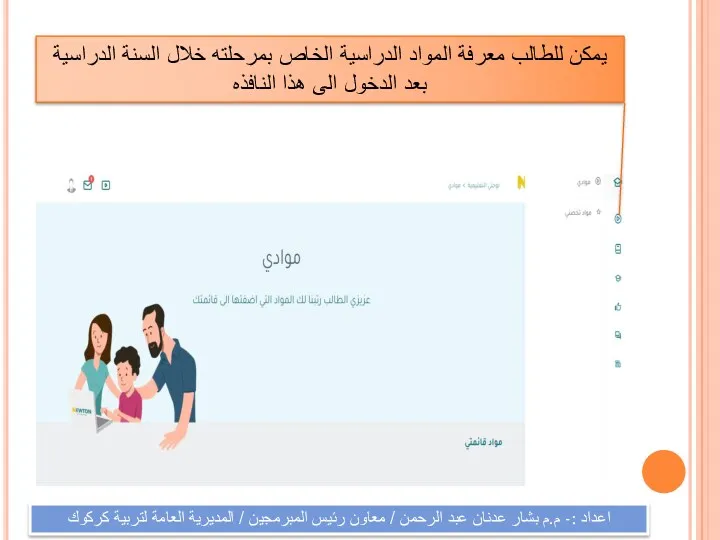
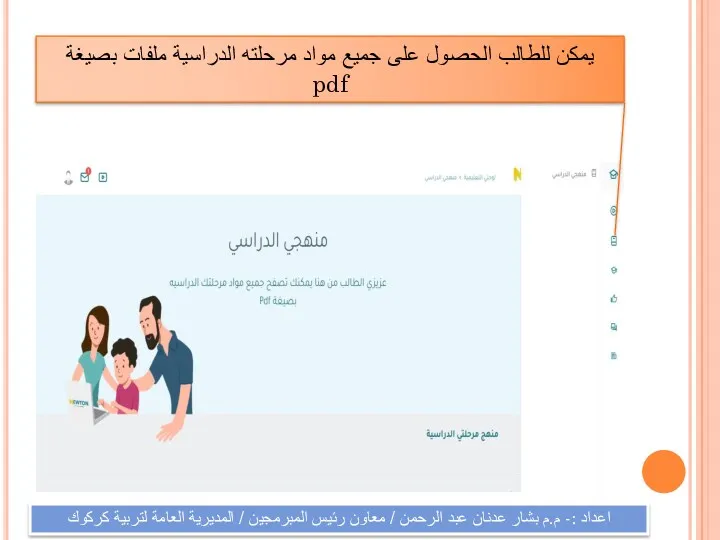
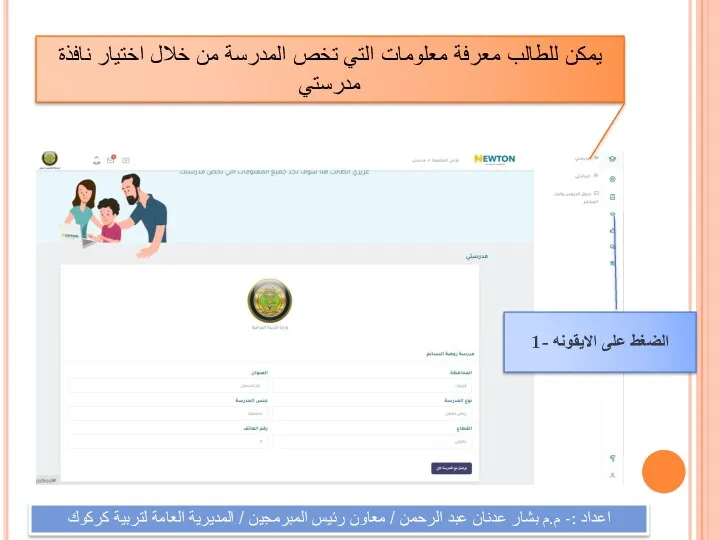
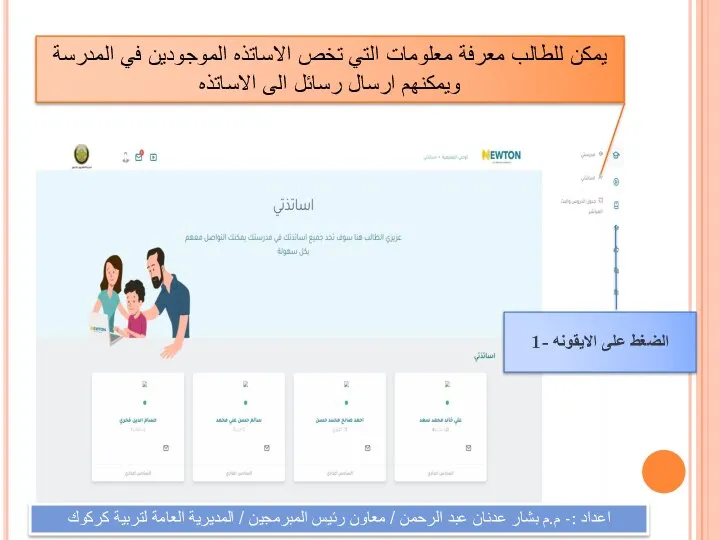

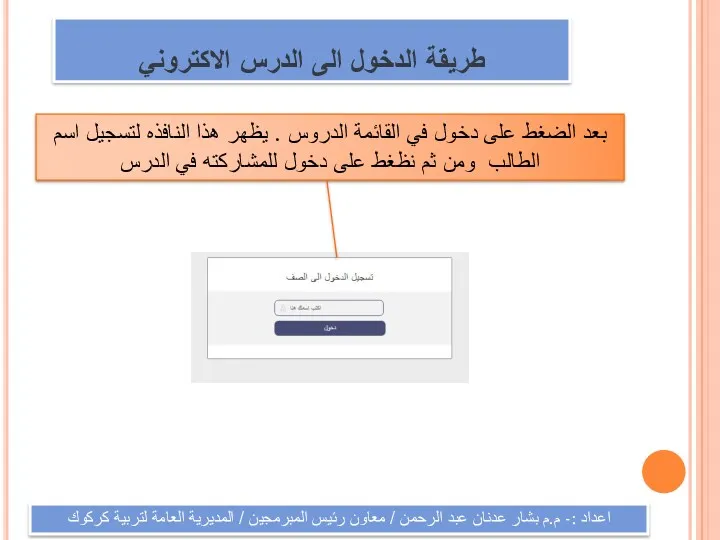
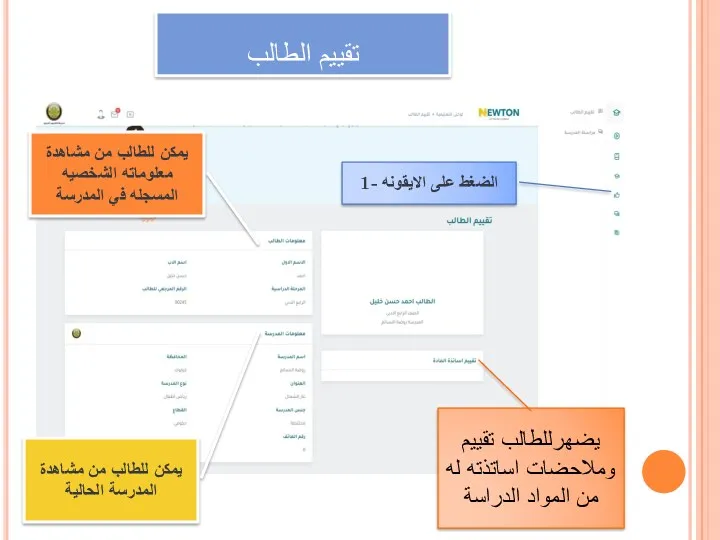
 Информационная деятельность человека
Информационная деятельность человека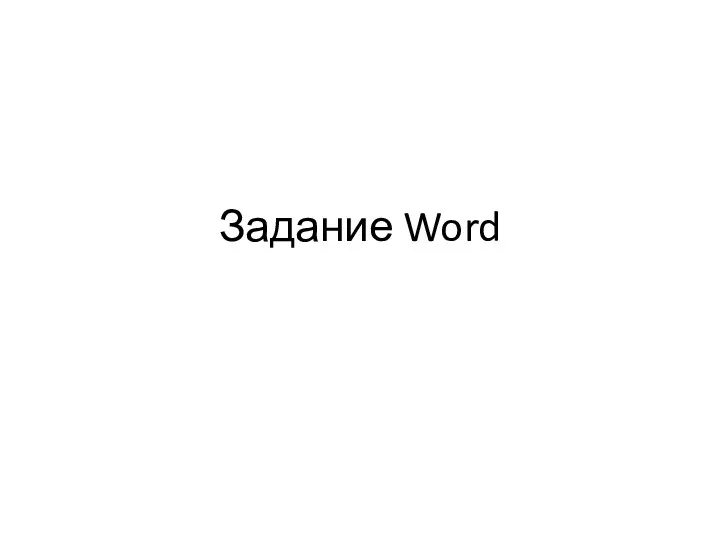 Тесты 5 класс
Тесты 5 класс Основы работы с Docker
Основы работы с Docker Основы программирования на языке Python. 5 занятие
Основы программирования на языке Python. 5 занятие Викторина: Занимательная информатика
Викторина: Занимательная информатика Прикладное программирование. Объектно-ориентированное программирование
Прикладное программирование. Объектно-ориентированное программирование Разновидности объектов и их классификация
Разновидности объектов и их классификация презентация к уроку Понятие как форма мышления
презентация к уроку Понятие как форма мышления Средства обмена информацией в Интернет
Средства обмена информацией в Интернет Технологии и средства ИКТ для организации дистанционного и электронного обучения
Технологии и средства ИКТ для организации дистанционного и электронного обучения Виконавці алгоритмів та їхні системи команд. 5 класс
Виконавці алгоритмів та їхні системи команд. 5 класс Информационные технологии
Информационные технологии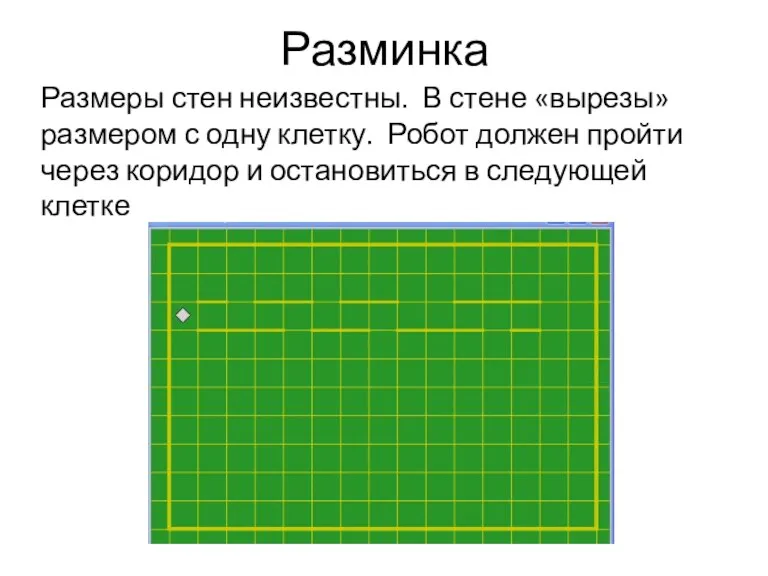 Задачи на ветвление
Задачи на ветвление Обсуждаем проект Концепции математического образования в РФ
Обсуждаем проект Концепции математического образования в РФ Введение в сетевые технологии
Введение в сетевые технологии Архивы пользователя
Архивы пользователя Электронная почта
Электронная почта Клиенты из интернета
Клиенты из интернета Қолданбалы программа Fine Reader
Қолданбалы программа Fine Reader Методическая разработка внеклассного мероприятия Турнир знатоков Информатики Внеклассное мероприятие по информатике для учащихся 6-го класса Внеклассное мероприятие по информатике для учащихся 6-го класса Турнир знатоков ИНФОРМАТ
Методическая разработка внеклассного мероприятия Турнир знатоков Информатики Внеклассное мероприятие по информатике для учащихся 6-го класса Внеклассное мероприятие по информатике для учащихся 6-го класса Турнир знатоков ИНФОРМАТ Магическая сила F4 в Excel. Разделение текста по столбцам.
Магическая сила F4 в Excel. Разделение текста по столбцам. Информатика и информация
Информатика и информация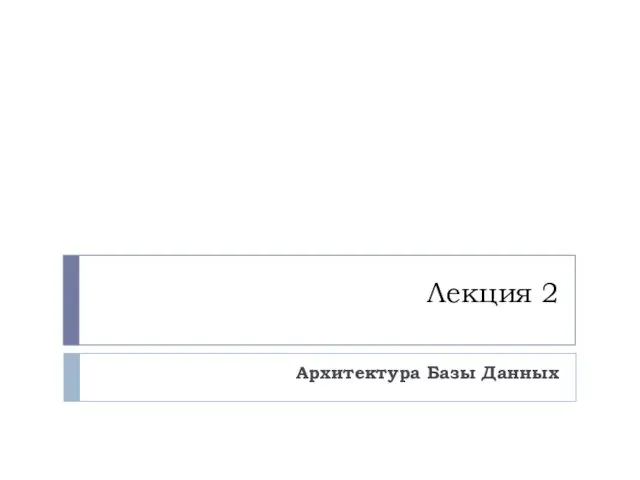 Архитектура базы данных
Архитектура базы данных Фреймворк JQuery
Фреймворк JQuery Основы инстаграм
Основы инстаграм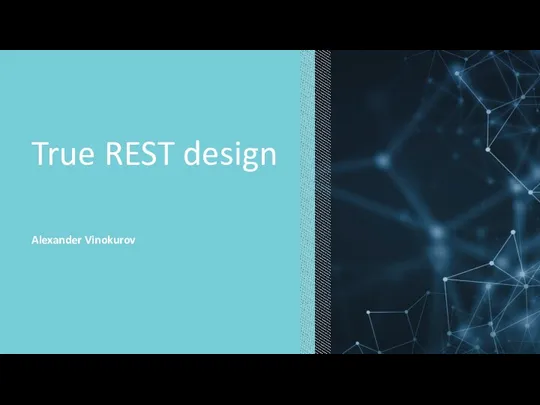 True Rest design
True Rest design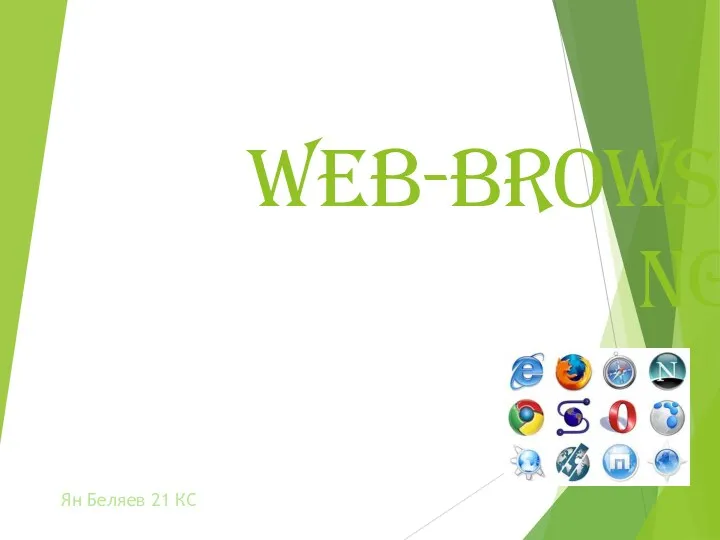 Web-browsing
Web-browsing Игра по информатике Умники и умницы
Игра по информатике Умники и умницы